Python安装教程之anaconda篇
【导读】我们知道,Python的功能非常强大。那么对于迫切想学习Python的新手同学来说,第一件事情可能需要了解python是什么?能用来做什么?语法结构是怎样的?这些我们几句话很难介绍清楚,后续会陆续出python入门教程来为大家一一介绍。为了方便了解python是什么,我想首先把python安装到自己的电脑中也是很重要的步骤。本文将手把手教你如何安装python.
01、选择哪种安装方式
安装python通常有两种方式,一是安装python安装包,二是安装anaconda。这里我建议小白同学选择anaconda,一般不要轻易尝试自己单独安装python安装包,因为很多小白很容易死在安装软件这一步
为什么选择anaconda,因为它安装简单,可以傻瓜式的,一直按next完成安装,这个特点对python初学这非常友好
02、什么是anaconda
简单理解,anaconda是将python常用的工具及第三方库整合在一起一个集成环境。
03、anaconda版本
安装首先需要下载安装包,anaconda的官网国内已无法访问, 读者可以在网上自行下载任意一个安装包,也可以在我们的公众号 "数据臭皮匠" 中回复 anaconda 获取本文使用的安装包。
本文使用的anaconda版本是Anaconda3-5.2.0-Windows-x86_64 ,对应python版本为python3.6.5 , 目前python3.9已经发布, 对应的anaconda也发布了很多版本, 初学者在决定安装哪个版本时很容易会陷入纠结, 这里建议和本文的安装包版本保持一致, 因为每个版本的python和anaconda虽然都有更新, 但初学者几乎感受不到其中的差别。
04、安装步骤
① 双击下载后的anaconda安装包
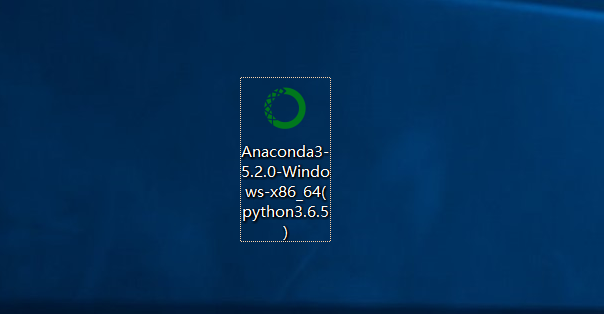
② 弹出来欢迎界面点next
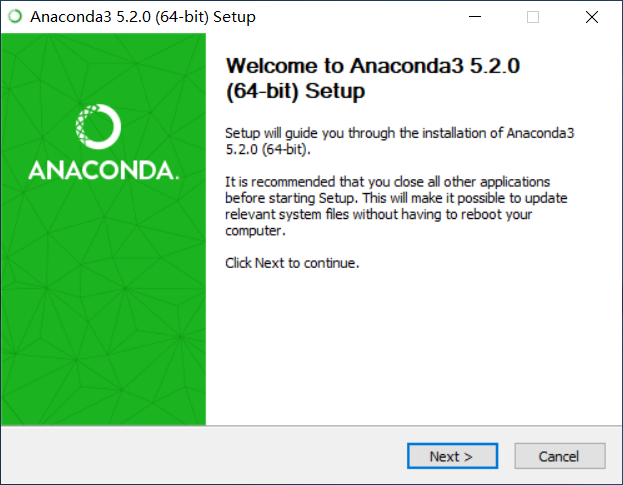
③ 然后点击 I agree

④ 选中AII Users(默认Just me) ,点击Next
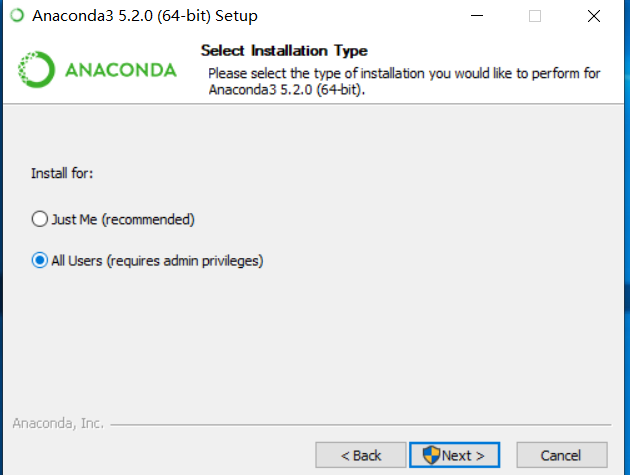
⑤ 这里可以点击Browse 更换安装目录, 不过不建议更换, 默认的就挺好, 点Next

⑥ 强烈建议选中Add Anaconda to the system Path 的复选框, 不选中的话, 后续需要手动设置环境变量, 比较麻烦, 点Install
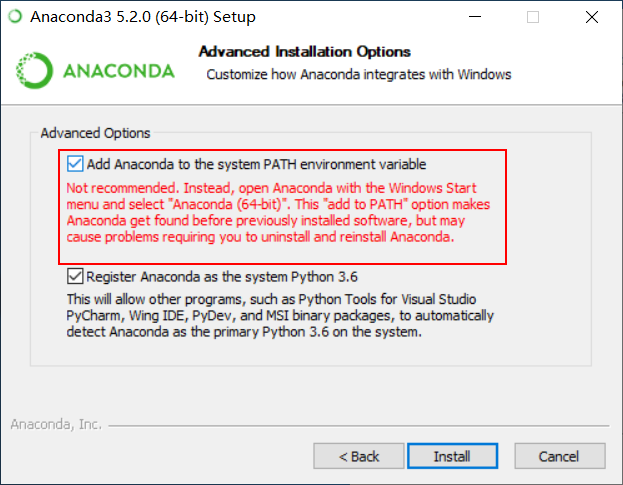
⑦ 出现这个弹窗之后,就是漫长的等待, 一般需要几分钟时间, 根据电脑性能有所不同,等进度条跑满后,点击Next

⑧ 这里建议点击Skip , 因为Microsoft VSCode 暂时用不上
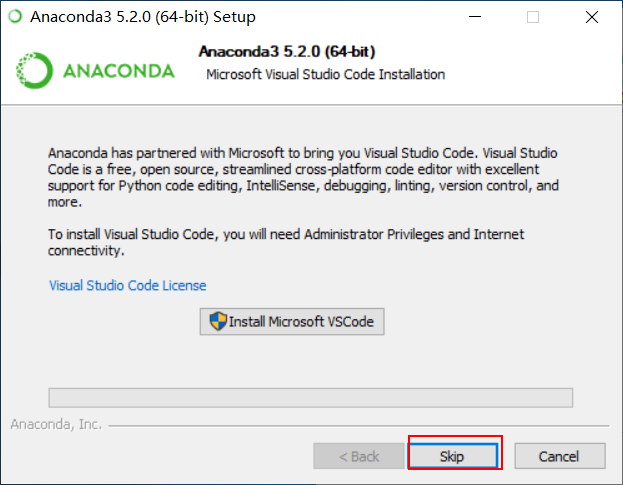
⑨ 安装完成,点Finish。这里建议将图中的两个复选框都取消勾选,不然会弹出anaconda的介绍, 一般不需要看
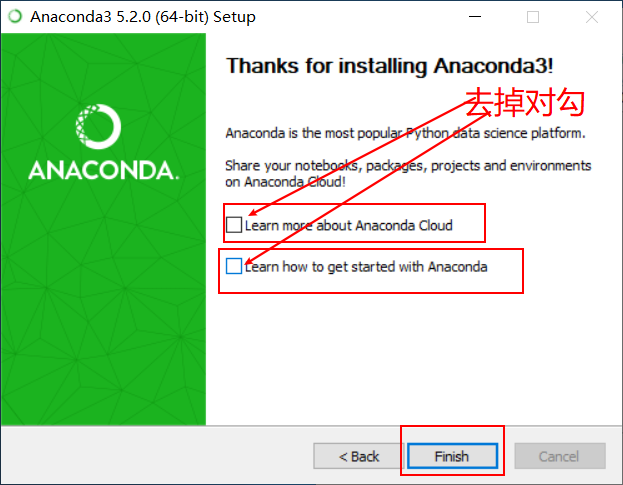
05、打开anaconda
① 打开命令行。win+D组合键回到桌面, 按win+R组合键输入cmd 回车, 打开命令行
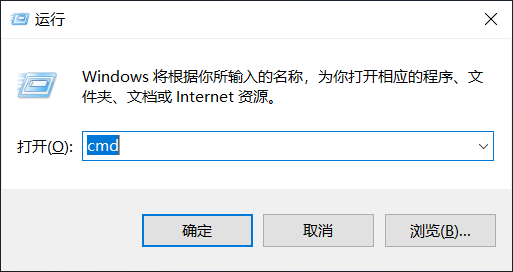
② 在命令行中输入jupyter notebook。这是会出现很多字,不用管它。然后会出现一个弹窗,需要选择一个浏览器(chrome, IE 或者任何其他浏览器都可以), 点确定
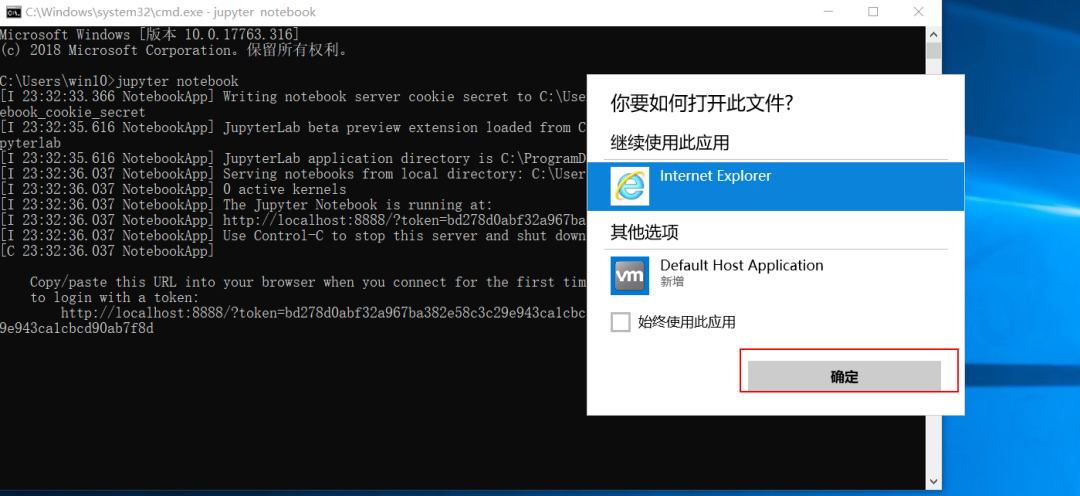
③ jupyter界面。浏览器会跳出jupyter主界面, 我们将通过jupyter使用python, jupyter又是什么,它和python是什么关系? 简单理解, jupyter是基于网页的编写python的编辑器, 建议初学者不必深究,直接用就可以
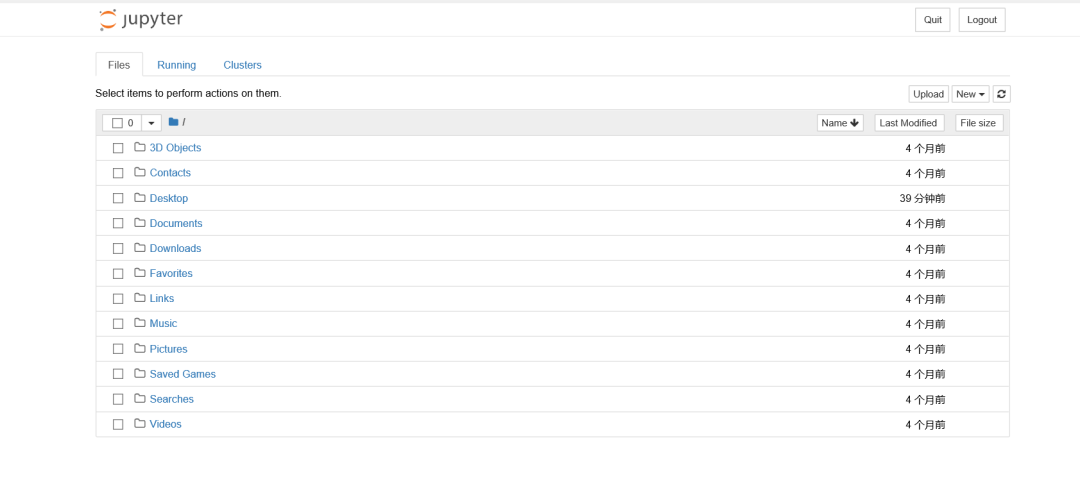
④ 新建notebook。点击主界面右上角New,选择python3,就会创建一个浏览器标签
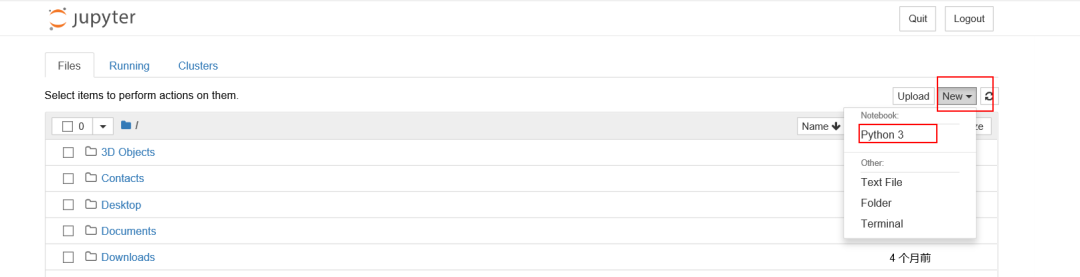
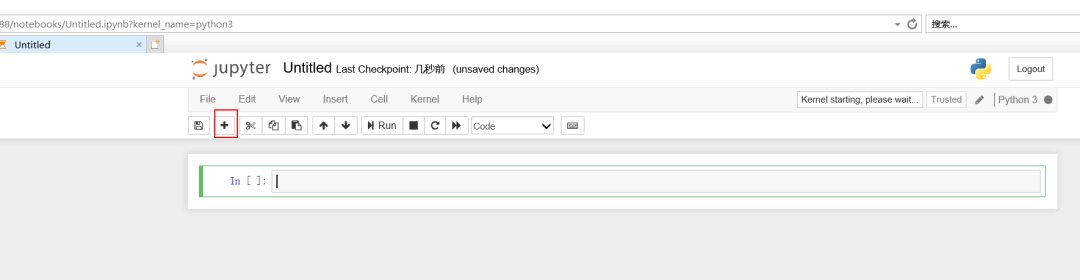
⑤ 写出你的第一行python代码。
首先点击左上角的加号, 新建很多行框框, 然后在框框里输入 print("hello world") 按ctrl + enter组合键(点击加号右边的第6个按钮Run也可以)就可以打印出hello world , 从此就可以开始python的代码生涯了!
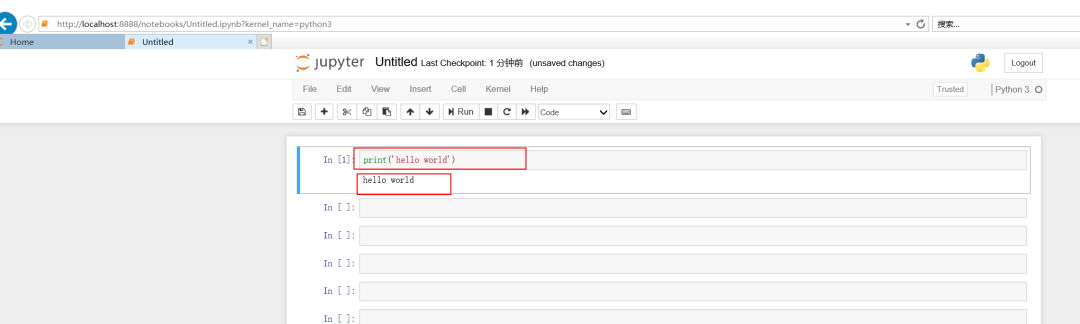
06、一些建议
本文介绍了如何安装anaconda , 如何通过使用其中的jupyter 达到使用python的目的, 尽管已尽量详细, 但初学者可能还有很多疑问, 如果您在安装过程中遇到一些奇怪的错误导致安装失败或者使用上有什么问题, 欢迎关注我们的公众号 "数据臭皮匠" 在后台留言,我们会一一答复。
本文讲解了怎样安装python,但依然没有解决python是什么的问题, 我认为只有自己实际敲了一些代码之后, 才能慢慢体会出什么是python, 这里只是将敲python的环境准备好, 后面还有关于python的汪洋大海, 等待读者一步步发现。我们先将您送到海边, 接触下海滩,体会下海边偶尔涌来的习习海风和朵朵浪花。
觉得本文对你有帮助,请分享给更多的人
长按公众号关注我们哦




